Jak założyć firmową stronę (fanpage) na Facebooku?
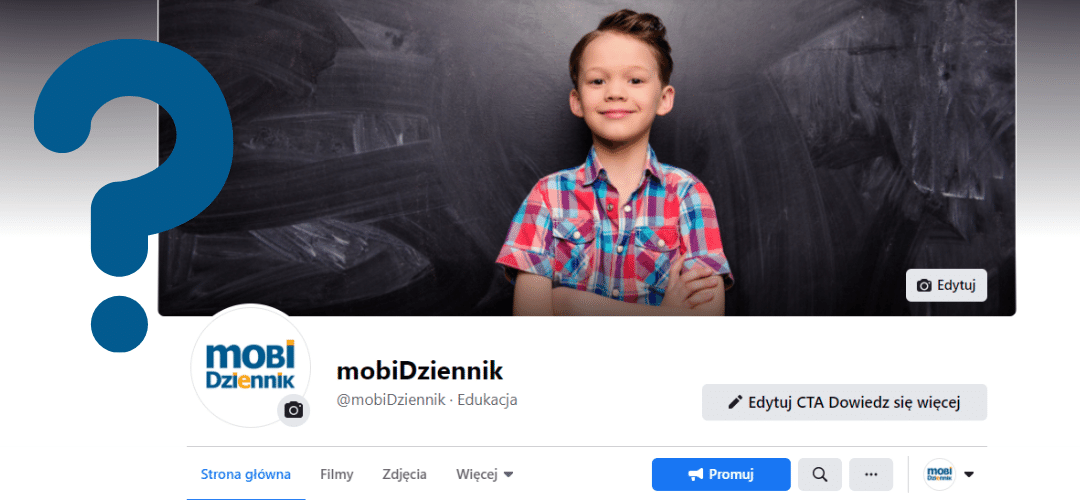
Jeżeli prowadzisz firmę lub reprezentujesz organizację i chciałbyś, aby zaistniała ona na Facebooku, to niezbędne będzie założenie oficjalnej strony na tym portalu społecznościowym. Wykorzystywanie profilu prywatnego do komunikowania się z użytkownikami jako firma jest niedopuszczalne i może grozić usunięciem lub zablokowaniem profilu.
Czym jest strona na Facebooku?
Strona to miejsce, w którym użytkownicy mogą publicznie kontaktować się z Twoją firmą, marką osobistą lub organizacją. Z tej opcji mogą również skorzystać osoby, które kreują swoją markę osobistą – coache, artyści, pisarze itp. Możesz na niej prezentować produkty i usługi, zbierać datki i tworzyć reklamy oraz nawiązywać interakcje z Twoimi obserwatorami poprzez regularną publikację postów, filmów czy konkursów.
Warto tu poświęcić trochę miejsca na wyjaśnienie nomenklatury. Zapewne mogłeś się spotkać z nazwą fanpage na określenie strony. Z tego względu umieściliśmy ją również w tytule, aby łatwiej było Ci się odnaleźć, ponieważ sporo osób nadal ją stosuje. Jednak sam FB wycofał się już z takiego nazewnictwa parę lat temu. W dalszej części artykułu będziemy się więc posługiwać nazwą – strona na Facebooku.
Tyle tytułem wstępu. Bierzmy się więc do roboty i krok po kroku przejdźmy przez ten proces.
Zakładanie strony na Facebooku – od czego zacząć?
Bardzo istotne w utworzeniu strony na Facebooku jest posiadanie prywatnego profilu na tym portalu społecznościowym. Jeśli nie posiadasz konta możesz zlecić założenie strony agencji marketingowej, takiej jak WizjaNet. Nadal jednak warto, abyś Ty lub inny przedstawiciel firmy posiadał dostęp i uprawnienia do administrowania Waszą firmową stroną na Facebooku. Dlatego zadbaj, aby pod stronę podpięte było konto realnej osoby, ze zdjęciem oraz imieniem i nazwiskiem. Ograniczy to możliwość zablokowania konta, ułatwi też rozwiązywanie problemów ze stroną w przyszłości.
1. Utworzenie strony na Facebooku
Zakładamy, że masz konto, przechodzimy więc do pierwszego kroku. Pierwszym etapem utworzenia strony na Facebooku jest kliknięcie w plusik znajdujący się po prawej stronie od Twojego zdjęcia profilowego. Wówczas rozwinie Ci się lista możliwych do podjęcia działań, w tym m.in. utworzenie strony, które należy kliknąć:

Stronę utworzyć można również bezpośrednio, przechodząc na: https://www.facebook.com/pages/create/
2. Dodanie nazwy strony
W następnym kroku otwiera się szablon strony, w którym uzupełniasz jej podstawowy opis, nazwę i kategorie. Po prawej stronie masz cały czas dostępny podgląd strony, co pozwala Ci sprawdzić, jak wprowadzone zmiany wyświetlą się użytkownikom Facebooka.
Zacznij od dodania nazwy strony. Jak powinna wyglądać? Facebook ma co do tego kilka sugestii. Najważniejsza jest taka, że nazwa musi dokładnie odzwierciedlać to co będzie prezentowane na stronie. Z pewnością Tobie jako przedsiębiorcy również zależy na tym, aby użytkownik Facebooka od razu mógł się zorientować, z jaką firmą czy marką ma do czynienia.
Nazwa nie może zawierać słów obelżywych, ani takich, które naruszać będą czyjeś prawa – nie możesz więc przykładowo stworzyć strony Coca-Coli, nie mając do tego uprawnień. Powinna być zgodna z zasadami gramatyki, nie może też zawierać samych wielkich liter, chyba, że mamy do czynienia ze skrótowcem (jak np. WOŚP). W nazwie nie powinny się znaleźć również symbole, zbędne znaki przestankowe oraz slogany. Na te ostatnie miejsce będzie w Informacjach na stronie.
Jeśli stosujesz ogólne sformułowanie lub nazwę geograficzną (Katowice), to wyłącznie w celu doprecyzowania np. Kawiarnia Malinowa w Katowicach.
I pamiętaj o nie używaniu słowa Facebook – to zarezerwowane jest tylko dla właścicieli portalu. Nazwa „WizjaNet – obsługa Facebooka i Google” nie wchodzi więc w grę.
Dobrze przemyśl swoją decyzję o nazwaniu strony, ponieważ jej zmiana jest skomplikowana i nie zawsze możliwa. Przeczytasz o tym w innym naszym artykule.
3. Dodanie kategorii i opisu strony na Facebooku
Kolejnym krokiem jest wybór kategorii, które będą określać naszą stronę. Możesz wybrać maksymalnie trzy kategorie, powiązane z naszą firmą lub tematyką strony. Jeśli zajmujesz się działalnością charytatywną albo non profit zaznacz to już na tym etapie, będzie Ci później łatwiej prowadzić zbiórki na Facebooku. Jak to zrobić wyjaśnimy w kolejnym wpisie. Jeżeli zapomnisz o jakiejś kategorii, lub zmienił się nieco profil Twojej działalności nic się nie martw, kategorie możesz zmienić w dowolnym momencie. Kategorie mają za zadanie pomóc użytkownikom Facebooka w zdobyciu informacji, jaki charakter ma działalność Twojego przedsiębiorstwa. Mają tez wpływ na pozycjonowanie strony w wyszukiwarce.
Uzupełnienie tych dwóch elementów powoduje aktywację przycisku Utwórz stronę.
Warto jednak na tym etapie dodać również opis strony. W 255 znakach wyraź w nim czym zajmuje się Twoja firma i jakie produkty lub usługi oferujesz.
4. Zdjęcie profilowe oraz zdjęcie w tle.
Następnym ważnym krokiem już po utworzeniu strony jest uzupełnienie wszelkich informacji i dodanie zdjęć, tak aby strona była dla odbiorcy atrakcyjna i dawała mu maksimum przydatnej wiedzy o Twojej firmie.
Zdjęcie profilowe strony wg Facebooka na deskotopach wyświetlane jest w wymiarach 170x170 px, w smartfonach 128x128 px a w przypadku telefonów wielofunkcyjnych jako obraz o wymiarach 36x36 pikseli. Aby uzyskać zdjęcie dobrej jakości powinniśmy zastosować wielokrotność tych wymiarów, pamiętając o zachowaniu proporcji (my rekomendujemy wymiary min. 320x320). Zdjęcie załączamy w formie kwadratu, ale naszym obserwatorom będzie się wyświetlało jako koło. Najlepszym zdjęciem profilowym dla firmy będzie jej logo, które na projekcie musisz zamieścić tak, aby znajdowało się w całości w kole.
Zdjęcie w tle strony (tzw. cover photo) zgodnie z wytycznymi Facebooka powinno mieć minimalne wymiary 400 x 150 pikseli. Jednak zdecydowanie lepiej wgrać tu większą kreację. Rekomendowana przez nas to 820 x 360 px. Tworząc zdjęcie w tle pamiętaj, że na smartfonach będzie ono przycięte na długość, za to większe na szerokość od wersji desktopowej (rozmiar na smartfonie to 640 x 360 px, a na komputerze 820 x 312 px). Najlepiej więc zrób je nieco dłuższe, ale teksty i ważne grafiki umieść w środkowej części kreacji, aby w każdej formie były dobrze widoczne. Najlepsza waga dla Twojego cover photo to do 100 KB a rodzaj pliku JPG.
5. Wezwanie do działania
Przygotowując stronę zadbaj koniecznie o ustawienie przycisku z tzw. wezwaniem do działania (Call to action), które najlepiej odpowiadać będzie potrzebom Twojej firmy. Przycisk znajduje się po prawej stronie od nazwy firmy i zdjęcia profilowego.
Jak dobrać odpowiedni przycisk? Wszystko zależy od profilu Twojej działalności. Prowadzisz restaurację z dowozem na telefon? Wybierz opcję: Zadzwoń teraz. Chcesz, aby Twoi odbiorcy pisali do Ciebie wiadomości, np. z zapytaniem o produkt lub usługi? Ustaw przycisk: Wyślij wiadomość. A może zależy Ci na rejestracji do programu lojalnościowego? Wówczas dobre będzie CTA: Zarejestruj się.
Opcji do wyboru jest naprawdę wiele:
6. Informacje o stronie
Teraz powinieneś uzupełnić wszystkie najważniejsze informacje o Twojej firmie, takie jak lokalizacja, numer telefonu, godziny otwarcia firmy, zakres cen czy dane kontaktowe. To bardzo ważne, bo dzięki temu użytkownicy Facebooka będą mogli się dowiedzieć o Tobie jak najwięcej. Znajdziesz je pod przyciskiem Więcej (Obok Strona główna i Oferty).
7. Nazwa użytkownika
Dodanie nazwy użytkownika to bardzo ważny element tworzenia strony. Pozwala odbiorcom łatwiej wyszukać Twoją stronę oraz oznaczać ją w postach czy wzmiankach. To poprzedzona „małpką” nazwa znajdująca się bezpośrednio pod właściwą nazwą strony. W naszym przypadku to: @mojarestauracjabielsko.
Świadomie umieszczamy ją dopiero jako siódmy punkt naszego poradnika, ponieważ nie zawsze możliwe jest dodanie nazwy użytkownika od razu do nowo utworzonej strony. Zwykle Facebook zezwala na to dopiero po tygodniu, lub nawet dłuższym przedziale czasu.

8. Dostosowanie szablonu i kart do działalności firmy.
Ostatnim elementem, który sprawi, że Twoja strona będzie dopracowana jest dobór odpowiednich kart i ewentualna zmiana szablonu. Możesz to zrobić klikając w zakładkę Więcej -> Edytuj Karty .
Dobierasz wówczas wszystkie opcje, które będą przydatne dla Twojej strony, uprzednio zmieniając szablon, jeśli nie odpowiada Ci ten zaproponowany domyślnie przez Facebooka.
Dotarłeś do tego momentu? Gratulacje! Możesz już zacząć publikować posty.
Natrafiłeś na jakiś problem? Napisz do nas na anna.halama@wizja.net – na pewno pomożemy.






